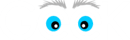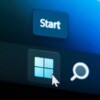Vaš onemogućeni iPod može biti vraćen na tvorničke postavke bez gubitaka podataka i unošenja lozinke/ID-a, a podijelit ćemo s vama na koje je to sve načine moguće.
Muči li vas onemogućeni iPod Touch i ne možete se povezati na iTunes? Ne brinite, ovaj problem može biti riješen bez potrebe za brisanjem vaših podataka. U ovom članku pokušat ćemo vam pokazati različite metode koje se mogu koristiti za resetiranje iPod Toucha. Neke od tih metoda mogu se također koristiti i za iPhone te iPad uređaje, stoga krenimo.
Prvi dio: Kako vratiti iPod Touch na tvorničke postavke bez potrebe za korištenjem računala?
Možete resetirati svoj iPod Touch bez korištenja računala ili nekih dodatnih alata. Sve što trebate učiniti je pratiti par jednostavnih koraka i vaš će iPod biti vraćen na tvorničke postavke. Postoje dvije metode kako to učiniti, a možete koristiti bilo koju od njih koja vam se čini prikladna za vašu situaciju.
Metoda 1: Vraćanje tvorničkih postavki bez računala ili lozinke
Uređaji kao iPod mogu se resetirati ako držite određene tipke. To funkcionira većinu vremena, čak i ako vaš iPod Touch ne reagira. Međutim, tipke koje se nalaze na novijoj generaciji ovog uređaja razlikuju se od tipki s nekoj od prethodnih.
iPod Touch (7. generacija)
Korak 1: Tipka “sleep/wake” će biti na vrhu, a tipka za glasnoću na lijevoj strani iPoda. Držite obje tipke istovremeno.
Korak 2: Ne puštajte tipke. Uređaj će se resetirati, a vi ćete konačno na zaslonu vidjeti Apple logo. Kada to uspijete, možete pustiti tipke, a vaš iPod će se resetirati sam od sebe.
iPod Touch (6. i niža generacija)
Korak 1: Pritisnite i držite “sleep/wake” tipku zajedno s “home” tipkom.
Korak 2: Držite tipke stisnute i vaš će se uređaj resetirati. Kada vidite Apple logo na zaslonu, možete pustiti tipke.
Metoda 2: Vraćanje tvorničkih postavki ručno kroz postavke
Ako vaš iPod ne reagira, možete ga vratiti na tvorničke postavke kroz opcije postavki na samom uređaju.
Korak 1: Idite na Settings(postavke) na svom iPod Touchu.
Korak 2: Tamo odaberite opciju General(Općenito).
Korak 3: Zatim potražite opciju Reset i odaberite je.
Korak 4: Odaberite Erase All Content and Settings(Obriši sav sadržaj i postavke).
Korak 5: Možda ćete morati unijeti svoj Apple ID ili lozinku. Nakon toga, vaš će se uređaj resetirati.
Drugi dio: Lako vraćanje tvorničkih postavki bez lozinke i iTunesa
Razgovarali smo o dvije metode u prethodnom dijelu, ali te metode ne funkcioniraju u svim situacijama. Ako ste ih iskušali i niti jedna nije bila korisna, ono što trebate je Fixppo. On može lako vratiti vaš iPod Touch ili iPhone/iPad na tvorničke postavke bez potrebe za unošenjem lozinke ili iTunesa. Sve što trebate je pratiti par jednostavnih koraka i vaš će uređaj biti vraćen na tvorničke postavke.
Fixppo ima dva načina rada: Standardni reset i Hard reset. Standardni reset je prikladan ako možete otključati svoj uređaj uz lozinku. No, ako se ne možete sjetiti lozinke, morat ćete koristiti Hard reset.
Napomena: Uređaj će biti nadograđen na najnoviju verziju firmwarea.
Korak 1: Skinite i instalirajte Fixppo. Nakon toga ga otvorite. Na početnom zaslonu bit će vam ponuđeno nekoliko opcija, kliknite na Reset iDevices.
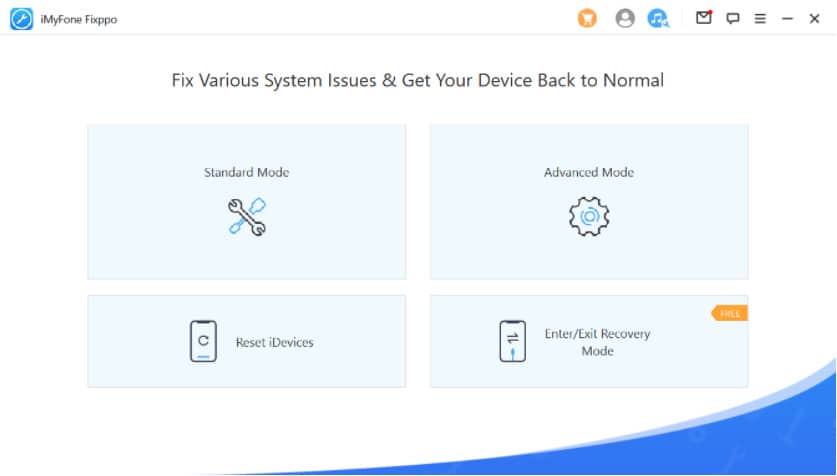
Korak 2: Nakon koraka 1, imat ćete dvije opcije: Standard Reset i Hard Reset. Budući da želite vratiti svoj uređaj bez lozinke, kliknite na Hard Reset.
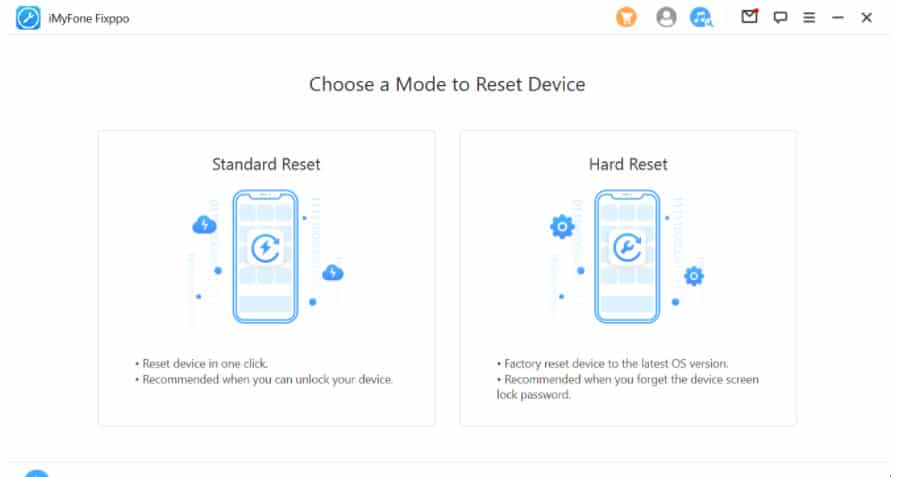
Korak 3: Sada je vrijeme da spojite svoj iPod s računalom koristeći USB kabel. Kada ste gotovi, kliknite na Next.
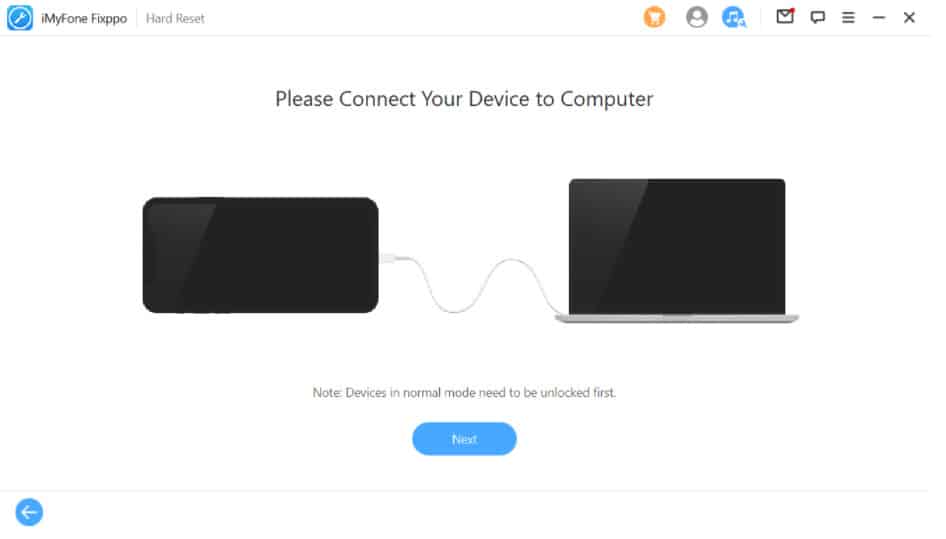
Ako vaš uređaj nije detektiran, morat ćete ga staviti u Recovery/DFU način rada. Fixppo će vam pokazati korake kako to učiniti.
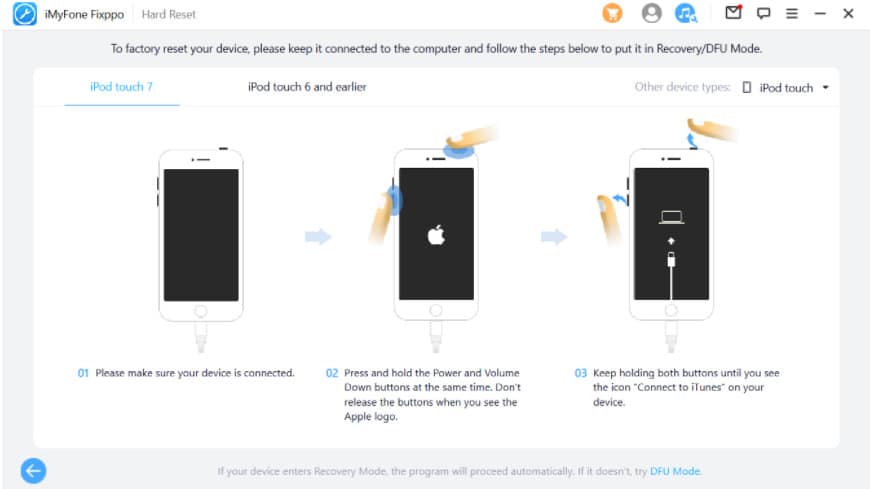
Korak 4: Fixppo će predložiti da napravite sigurnosnu kopiju svojih podataka, ali taj dio možete i preskočiti. Nakon toga ćete morati skinuti firmware za vaš uređaj. Automatski će biti detektirana verzija, a sve što vi morate učiniti je kliknuti na Download. Firmware će nakon toga biti skinut.
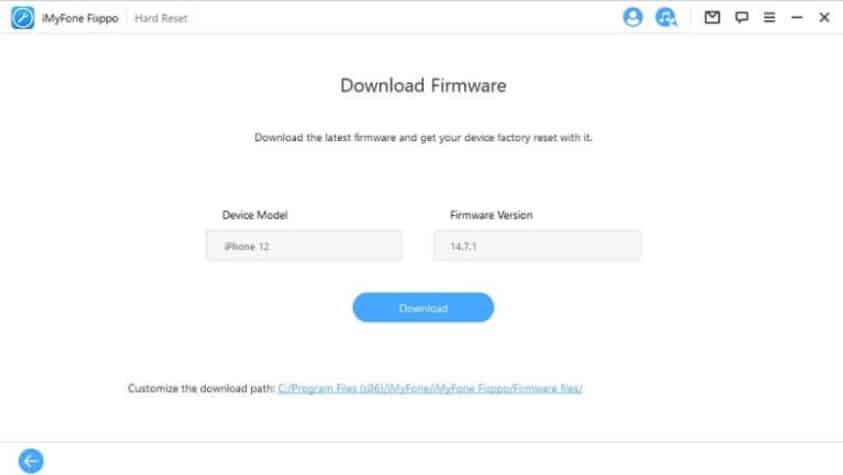
Korak 5: Kliknite na gumb Start kako bi započeli postupak resetiranja.
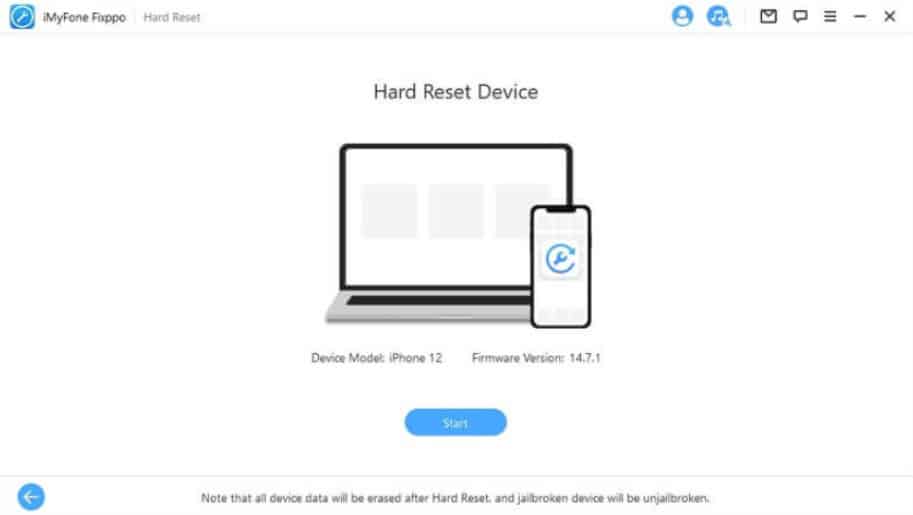
Fixppo će tražiti da svoj uređaj postavite u Recovery/DFU način rada. Vidjet ćete detaljne upute korak po korak kako to učiniti.
Napomena: Ako vam je uređaj već u tom načinu rada, nećete vidjeti taj korak.
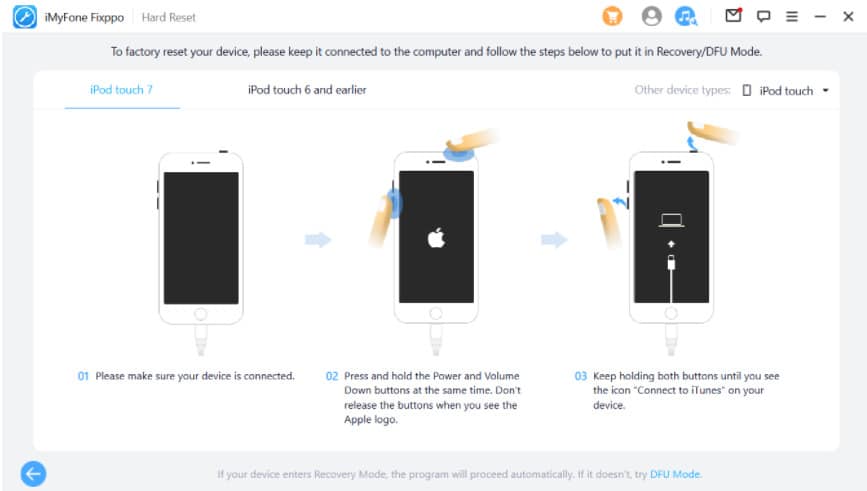
Korak 6: Ovo je posljednji korak u kojem će Fixppo resetirati vaš uređaj. On će se nakon toga sam upaliti, a kada se to dogoditi, kliknite na Done.
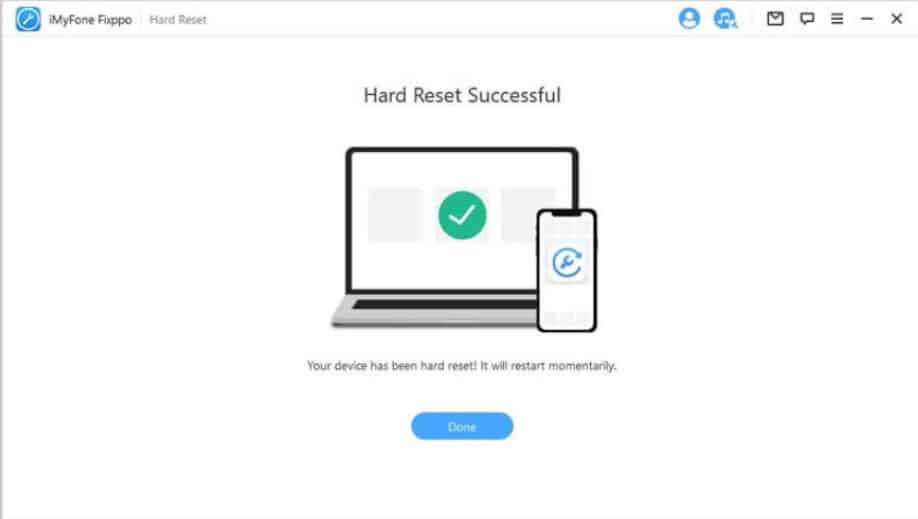
Čestitamo! Uspješno ste resetirali svoj iPod.
Treći dio: Kako vratiti iPhone/iPad/iPod Touch na tvorničke postavke bez gubitka podataka na njemu?
Ako želite vratiti svoj iPhone, iPad ili iPod na tvorničke postavke bez gubitka podataka, potrebno je koristiti neki alat treće strane kao što je Fixppo. Kada svoj uređaj resetirate koristeći metode opisane u prvom dijelu, vaši će se podaci izgubiti. Uz Fixppo, možete kreirati sigurnosnu kopiju vašeg uređaja i resetirati ga bez previše muke. Vaši će podaci ostati netaknuti.
Koraci za ovu metodu isti su kao u drugom dijelu, ali budući da smo u njemu preskočili dio u kojem radimo sigurnosnu kopiju, opisat ćemo ga sada.
Korak 1: Pokrenite Fixppo i kliknite na Reset iDevices.
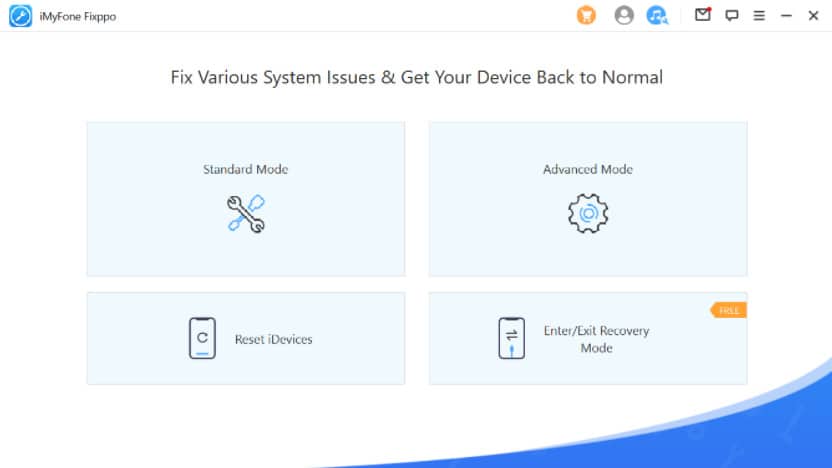
Korak 2: Kliknite na Hard Reset i povežite svoj uređaj s računalom.
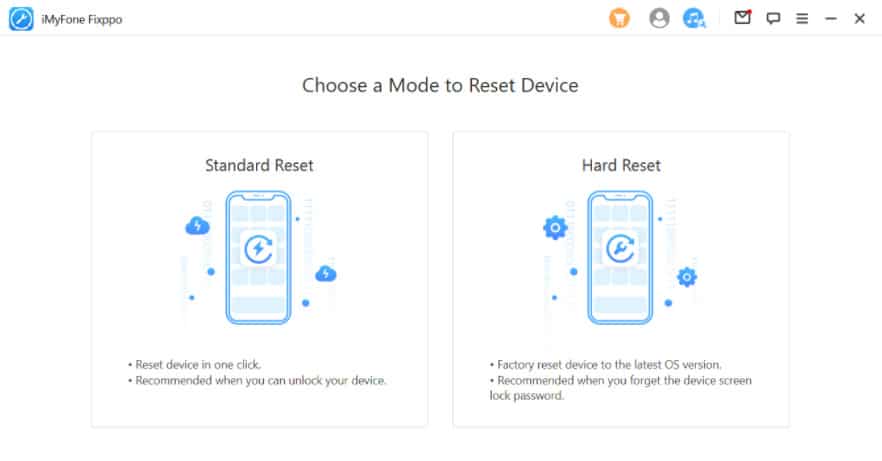
Korak 3: Nakon upita želite li kreirati sigurnosnu kopiju, kliknite Backup Now.
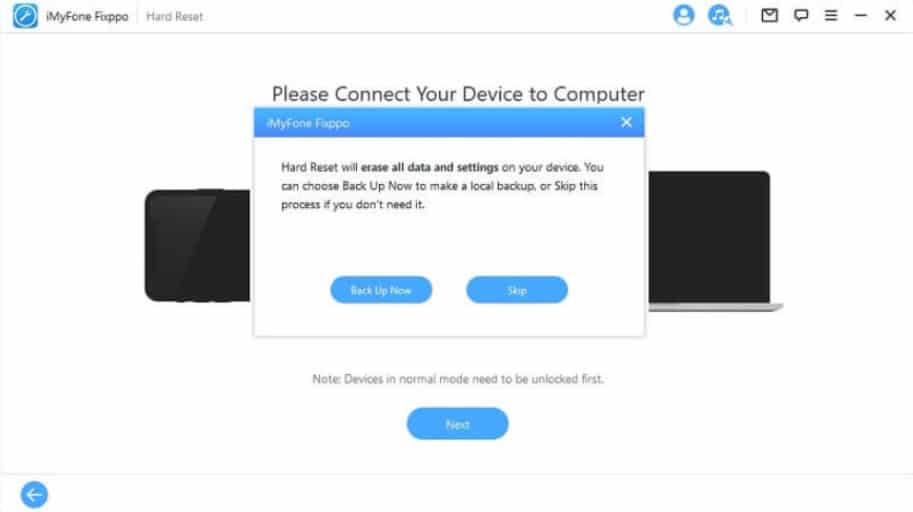
Kliknite na Start kako bi pokrenuli proces kreiranja sigurnosne kopije. Ona će se tada odraditi automatski.
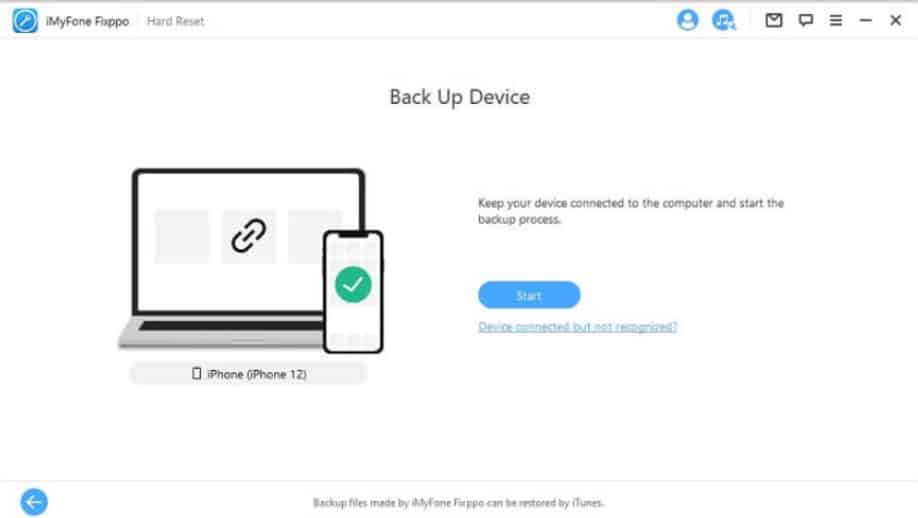
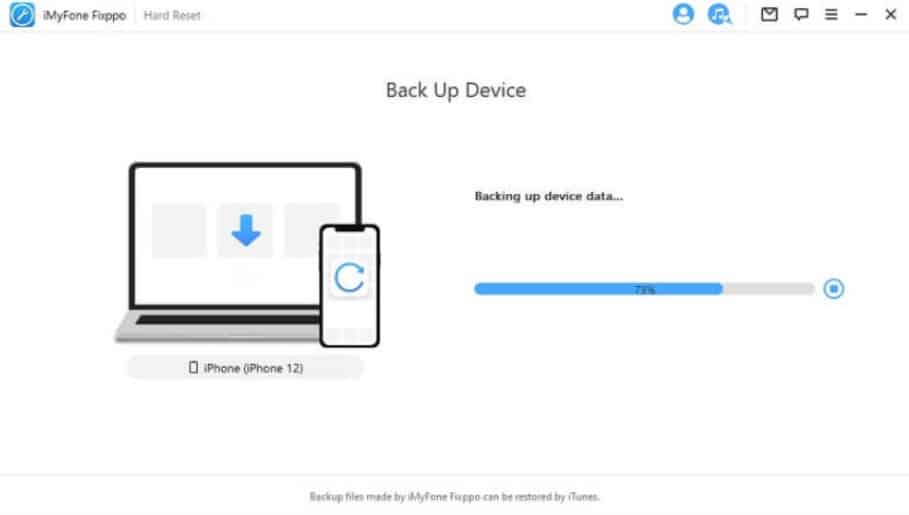
Korak 4: Kliknite na Download kako bi skinuli firmware.
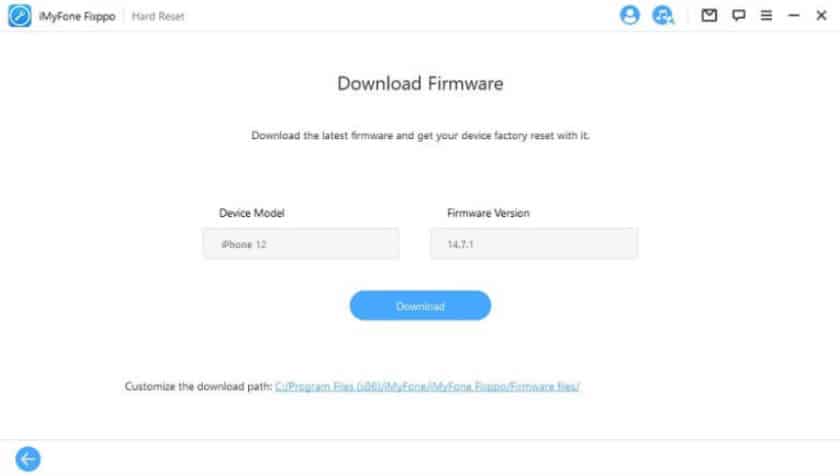
Korak 5: Kliknite na gumb Start kako bi započeli postupak oporavka. Uđite u DFU/Recovery mode prateći opisane korake u alatu Fixppo.
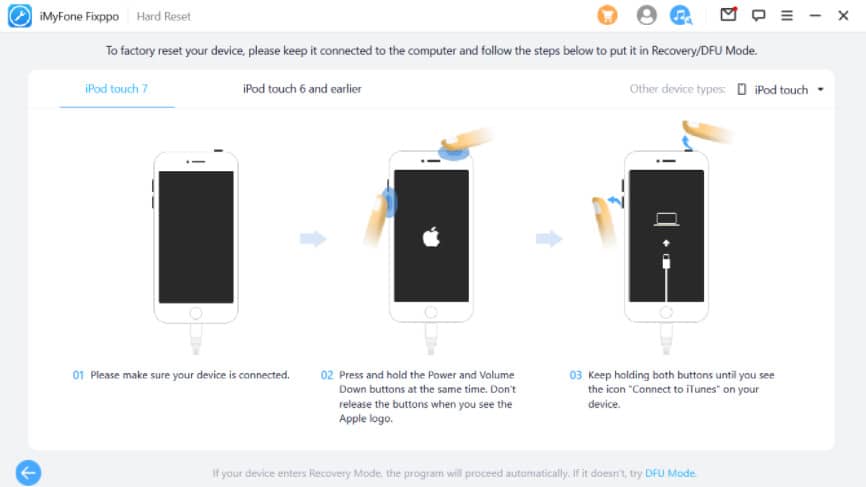
Korak 6: Vaš će se uređaj automatski resetirati. Kliknite na Done kako bi završili.
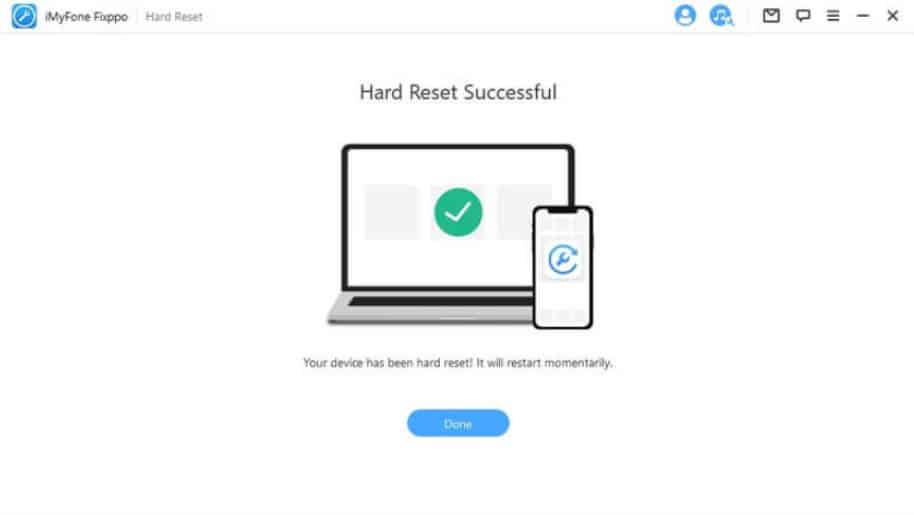
Bonus dio: iMyFone rasprodaja povodom Noći vještica: Do 70% popusta na kupnju alata Fixppo
Hura! iMyFone rasprodaja povodom Noći vještica je u tijeku!
Postoje tri posebne ponude,
- Kupi 1, dobij 1 besplatno: Možete kupiti bilo koji iMyFone alat po sniženoj cijeni i dobiti još jedan alat potpuno besplatno.
- Paket 6-u-1: Možete kupiti šest alata po cijeni jednoga. Paket sadrži alate Fixppo, D-Back, LockWiper, Umate Pro, AnyTo i iTransor za WhatsApp. Nabavite sve ove alate po minimalnoj cijeni.
- Popust do 70%: Svi proizvodi dostupni su uz popust do čak 70%. Ovo je pravo vrijeme za kupnju iMyFone alata.
Požurite! Nabavite svoje alate i softver prije isteka rasprodaje!
Zaključak
Podijelili smo s vama različite metode koje možete koristiti kako bi resetirali svoj iPod Touch. Međutim, neće sve metode funkcionirati u svim situacijama. Zato predlažemo korištenje alata Fixppo jer on može resetirati vaš iPod, iPad ili iPhone na tvorničke postavke bez brisanja vaših podataka. Možete ga koristiti bez imalo muke, čak i ako niste nikada radili nešto slično.
iMyFone ima posebne popuste za studente koji mogu uživati u sniženjima do čak 60% nakon što dokažu da su studenti. Sve što moraju učiniti jest popuniti jednostavan obrazac i svi će im alati i softveri iMyFonea biti dostupni uz spomenuti popust. Ako ste student/ica, ne zaboravite preuzeti povlastice iz ove ponude, a o kojima možete saznati više klikom ovdje.